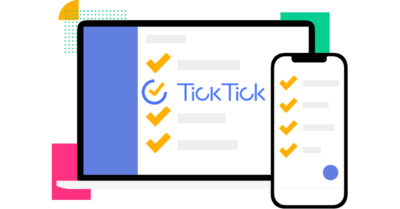(約 4,000文字の記事です。)
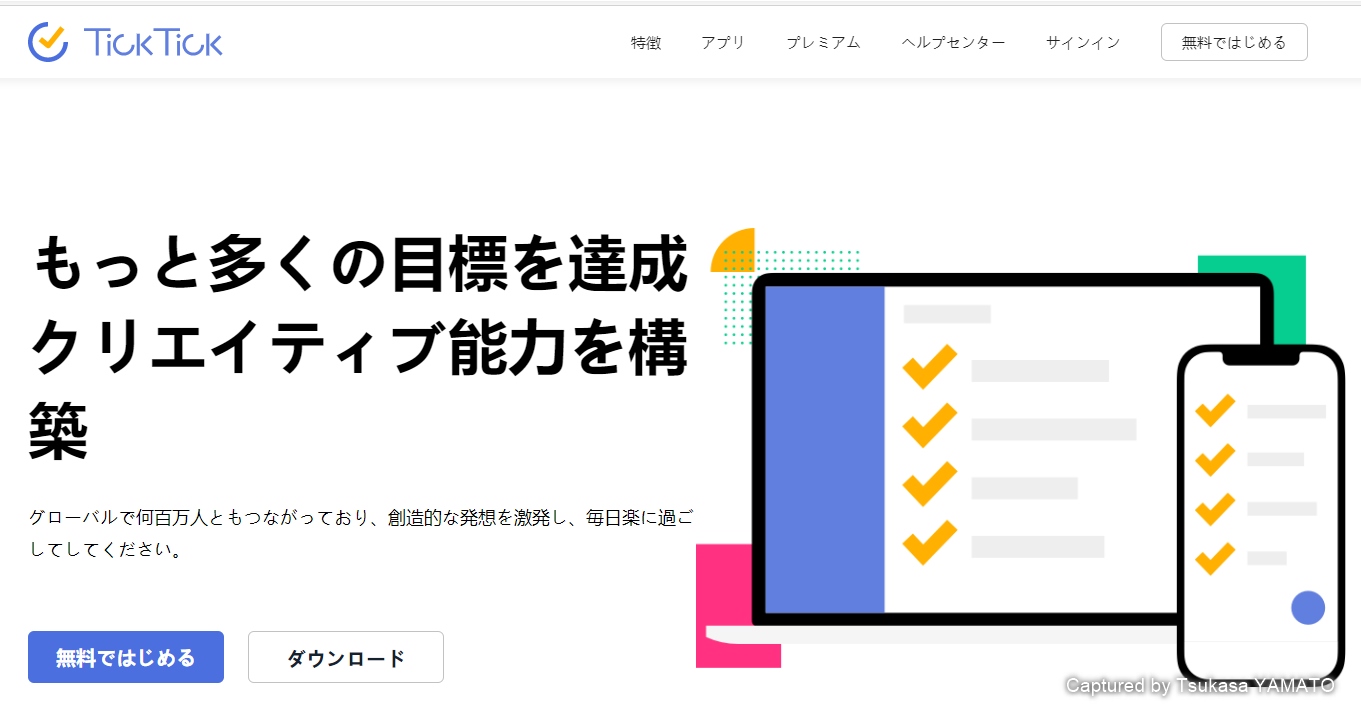
最近、タスク管理のワークフローの見直しをしている。かつてはプロジェクトマネジメント用の専用ツールを試してみたり、ガントチャートを試してみたりしたが、どうにもしっくりこない。結果、すぐに放置してしまった。
そしてプロジェクト管理ではないが、単発のタスクの管理として自分にすっかり定着したツールとして「TickTick」がある。
 大和 司
大和 司今回のテーマは決してショートムービーのTikTokではない。この記事はタスク管理ツールのTickTickについての話です。念のため。
TickTickの魅力はだいぶ以前の記事だがこちらに書いた。当時から見ても魅力は衰えておらず、ますます強化されたという印象。
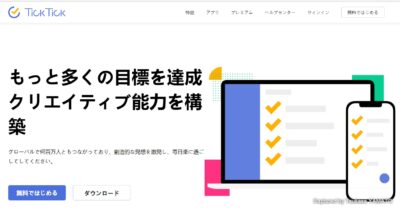
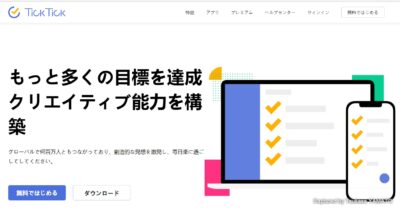
今回は導入記事なのであまり細かい話はしない。タスク管理についておよそ一般的な人が悩む部分についての話と、TickTickでできることの話。
タスクの大半は繰り返しタスク
例えばゴミ出しだったり月末の銀行振込みだったり、ほとんどのタスクは実はリピートタスク、繰り返しタスクだったりする。その繰り返し頻度が○日ごとならばいいのだが、ゴミの日のように隔週の水曜日だったり、第3月曜日のみだったりする。これは単純な数字の繰り返しではカバーできない。なのでそういう細かい指定が可能な繰り返しタスクが重要だったりする。
TickTickはそういう細かい繰り返しに強い。しかも実施日の前日の何時にアラームをセットできる(Premium版のみ)。なので繰り返しタスクについては色んな有料/無料ツールがあるが、TickTickは間違いなく便利に使える。



だがそれだけではまだ魅力が足りない。代替ツールは、あるといえばあるのだから。
1週間以上かかる中規模プロジェクトのタスク管理
実はシンプルなタスク管理ソフトは、1週間以上かかる中長期的なプロジェクトのタスク管理になると一気に使いにくくなる。ゴミ出しなどの単発タスクの処理には強いが「タスクAが終わった後でないとタスクBを処理出来ないので、タスクAの処理待ち」という依存関係のある場合の処理となると途端に使いづらくなるのだ。
これを解消できるのは厳密にはプロジェクトマネジメントソフト(PMソフト)だが、市場に出回っているPMソフトはハッキリ言って高い。サブスクでも毎月数千円は取られる。そしてそういうPMソフトはガチのPM管理ソフトなので、色んなことができることの代償として、とても使い勝手が悪い。専門的に使いこなす覚悟と勉強が必要なのだ。


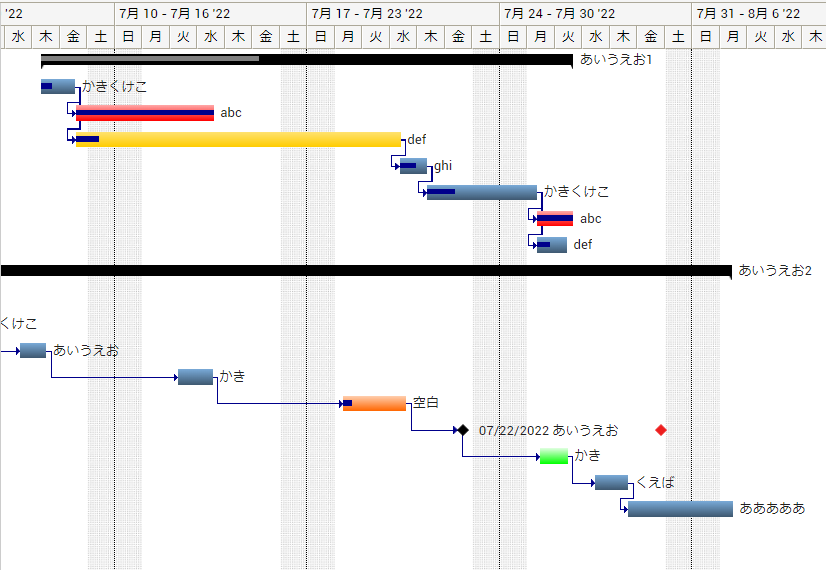
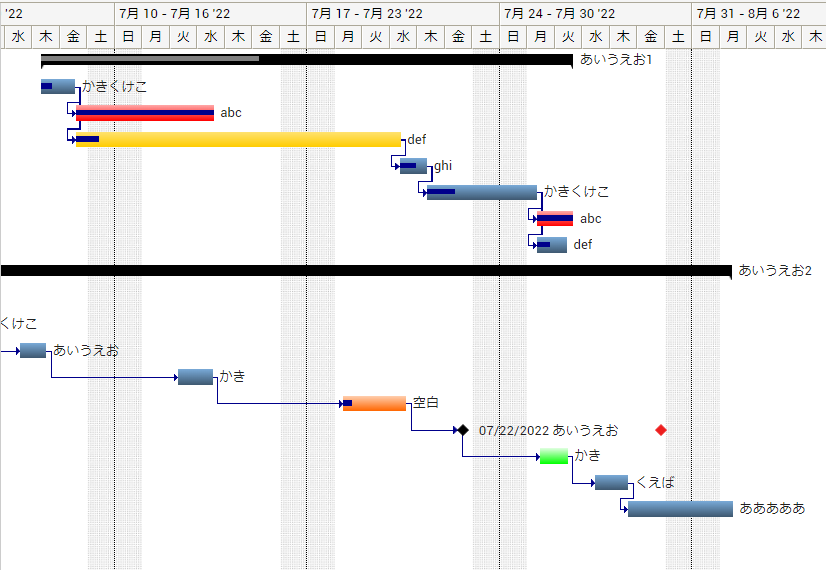
だが個人で中長期的な取り組みと言えば、基本的に一人で全部こなすので、そんなに複雑な仕組みは必要ない。最終ゴールに向けた日程管理、つまり納期管理だけできればいい。ところがこういうニーズになると一気に使いやすいソフトが激減する。



実際に私もマンモスプロジェクトなどの無料のPMソフトを試してみた。体験版でgantterも試した。両者とも色々いじったが「帯に短し、たすきに長し」。結局、いつの間にか放置状態になってしまった😭
PMソフトは依存関係の設定に時間が取られすぎる
タスクを細かくセットすればするほど、依存関係のセットにプチプチプチプチと時間がかかる。結局、大規模プロジェクトになればなるほど、PMソフトへの入力作業ばかりが増えて肝心の実作業に取りかかれなくなる。本末転倒。これがPMソフトの弱点だろう。



もっとサクッと簡単に、直感的に、ビジュアライズ操作で上手くできるソフトはないのか?
色々悩んでみたもののいいソフトがなかったので頓挫(とんざ)していたこのテーマ。
だが今回、TickTickを1年分サブスクして今日現在のフル機能のTickTickの最新版を触ってみた結果、どうやらTickTickだけで全ての要望が満たされそうだ。そう思ったので日記に書いている。
タスクはチェックONで消え去るのが快感
TickTickに限らないが、シンプルなタスク管理ソフトではチェックボックスをONにするとタスクが1つ消えてくれる。これが気持ちいい。達成感につながる。TickTickにはそれがある。もちろん他の類似ソフトにもそれはあるが、TickTickはそれ以外の部分が優秀だったりする。前述した強力なリピート機能の他にも、ウェブアプリとしては珍しく「右クリック」でオリジナルのメニューが表示される。これが秀逸で、簡単に翌日または1週間後への延期ができる。
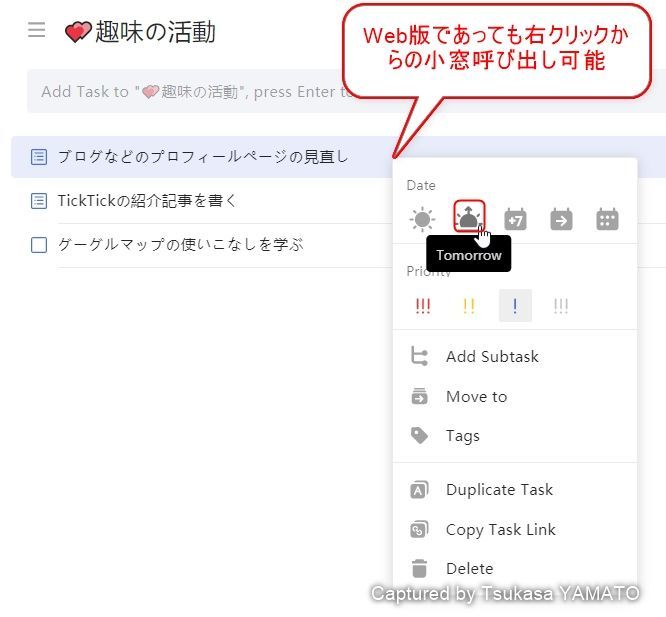
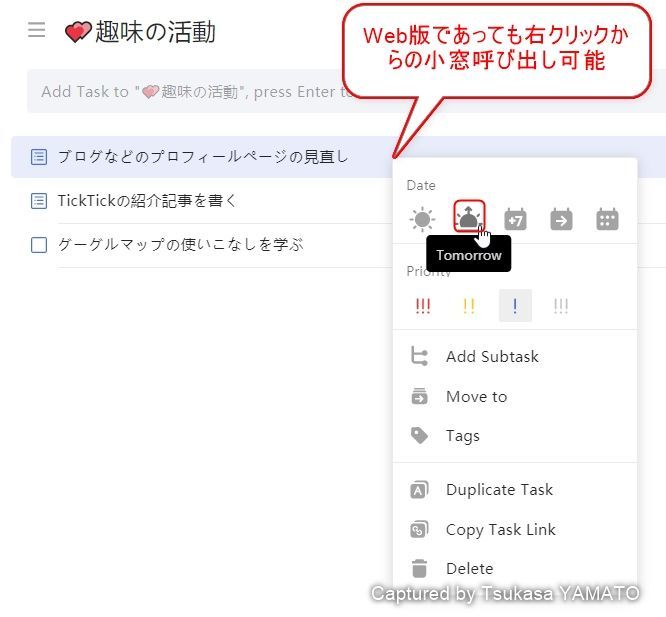



こういう柔軟性がTickTickの魅力だ。
これをプロジェクトの1つずつの小さなタスク管理に使えれば最強だ。そしてそれを如何に中長期プロジェクトに利用できるかを考えた結果。
肝はタイムライン表示とカレンダー表示の自由な往復
TickTick有料版ではタイムライン表示(ビュー)とカレンダー表示が使える。無料版では制限されていたはずだ。この2つが使えてようやく中長期的なプロジェクトの管理ができる。



逆に言うと無料版ではこういった管理ができない、とも言える。なのでTickTickを使い倒したいならばまずは月額サブスクで数ヶ月試し、気に入ったならばお得な年額サブスクをした方がいいだろう。
タイムラインビューは左右方向の時間軸
タイムラインビューでは、要するに左右に日付がある「1日単位」でのタスクの割り当て状況が分かるビューだ。上下の配置は諸条件に応じて自動で調整される。タイムラインビューでは1日、あるいは1週間が見やすい。最大1ヶ月も可能だ。横軸が詰まるだけだ。
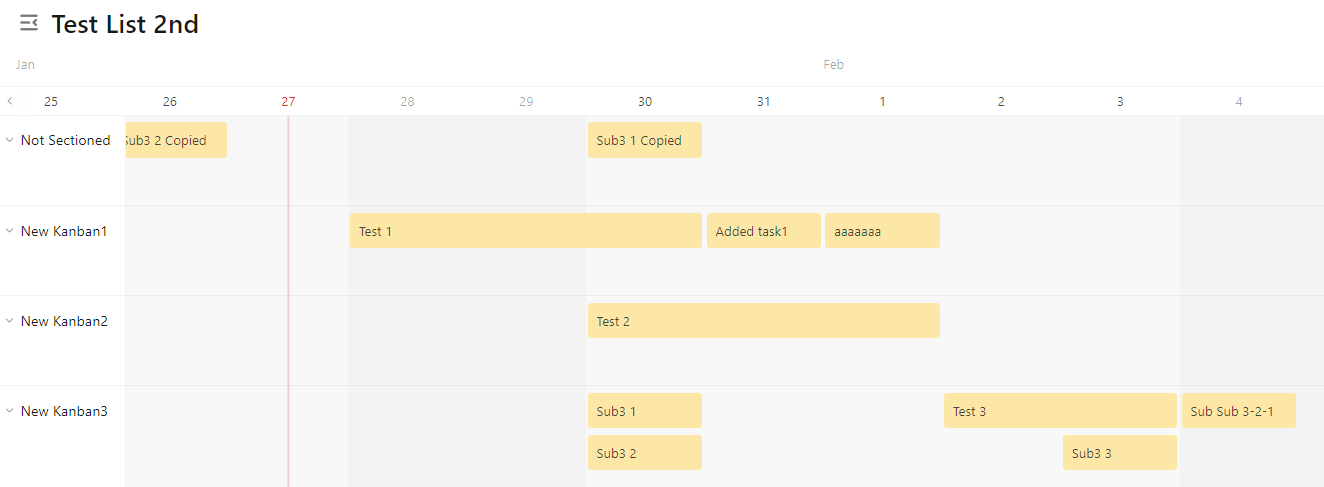
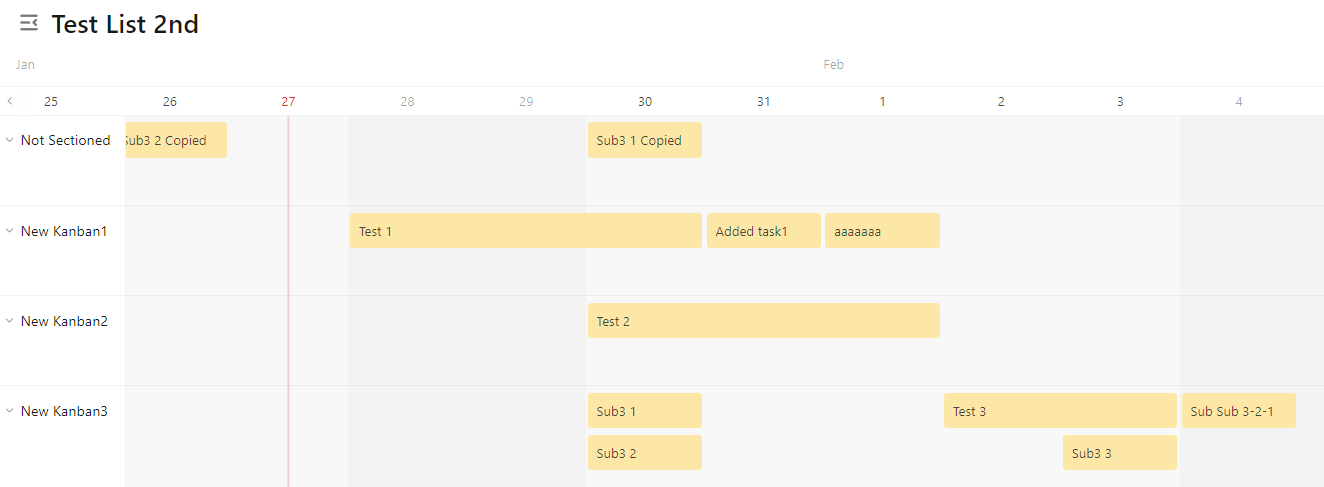
とにかく日付軸が1軸方向にのみ沿って表示されているビューだ。タスクの上下の重なり具合で色々と判断できる。



1時間単位の軸までは拡大できない。最大でも1日単位の軸だ。
カレンダービューは多彩
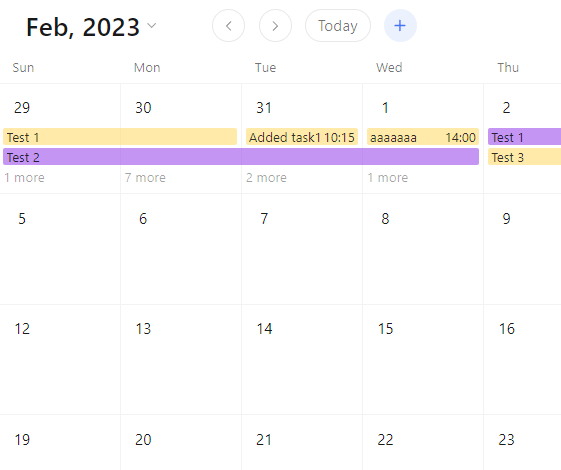
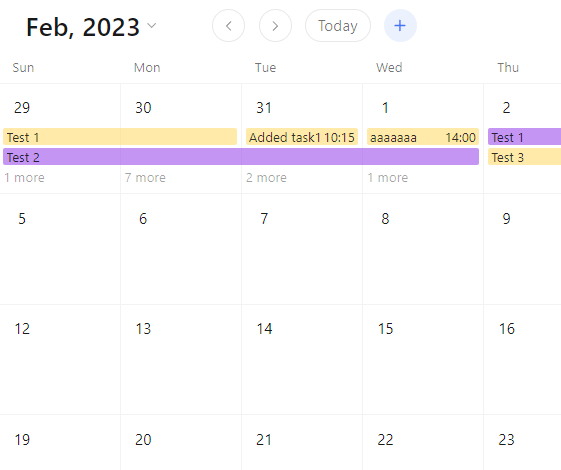
カレンダービューはいわゆる普通の格子状のカレンダー表示はもちろんだが、1週間や1日のビューにも切り替え可能。これは1週間ビューの一部。
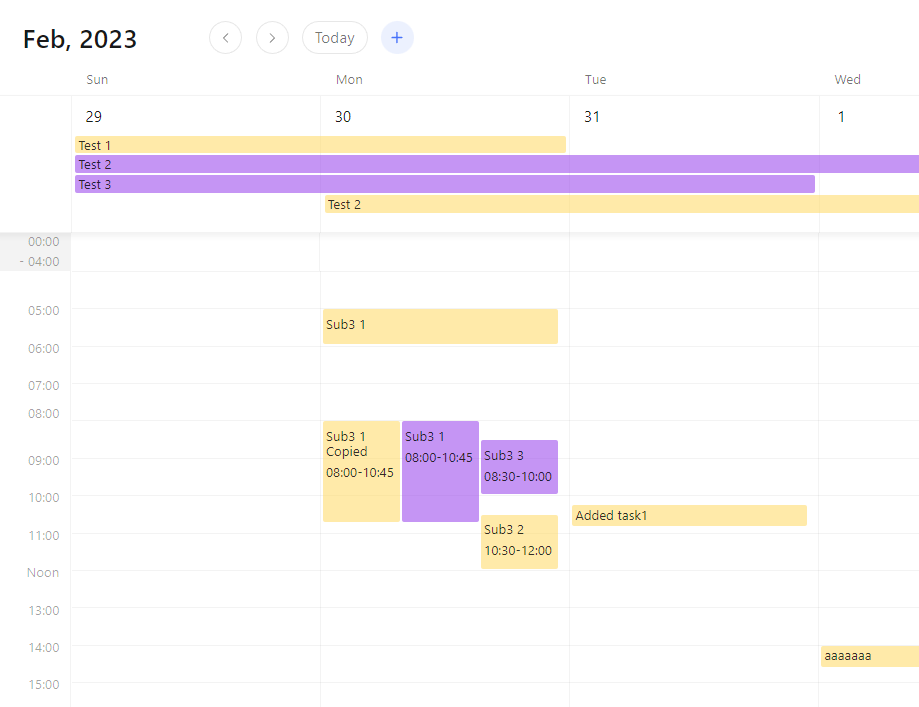
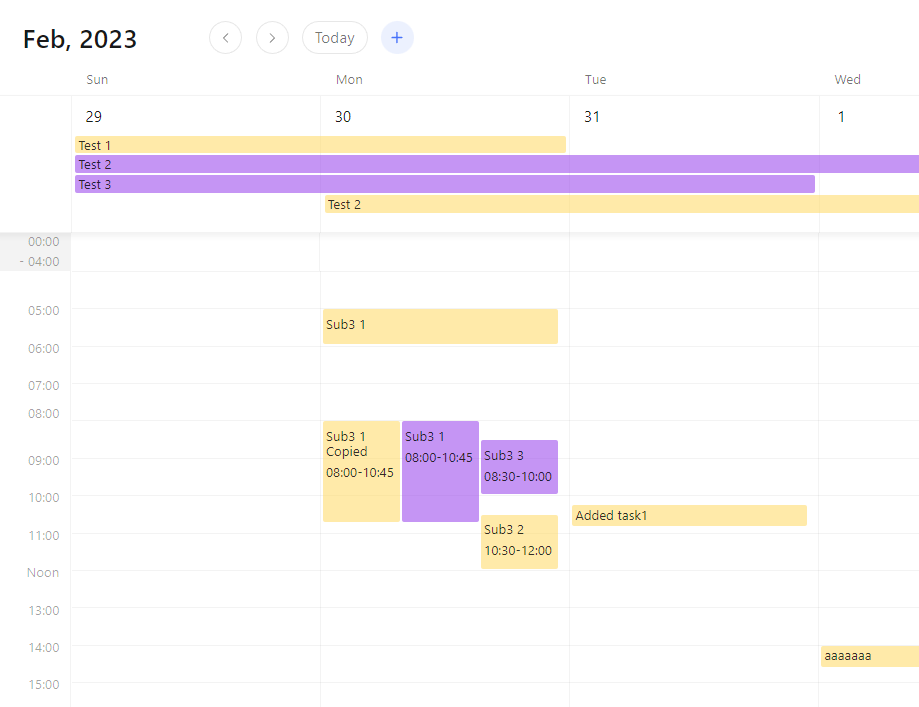
上図は1週間ビュー。こんな感じで時間軸と1日軸とを上下左右に分けて表示できるカレンダービューは、タイムラインビューとは少し異なる。1週間の視点で色々考えられる。
カレンダービューは複数のリストを混在表示可能
タイムラインビューでは黄色のタスクだけだ。これは1種類のリスト、つまり1つのプロジェクト内のタスクを表示している。
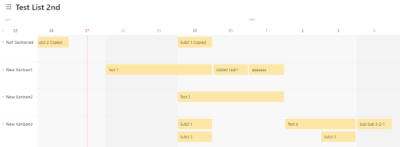
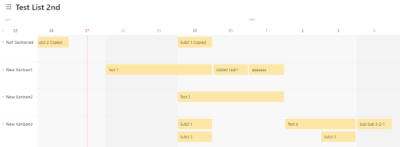
だが、カレンダービューでは黄色と紫色が混在している。これは2種類のリスト内のタスク、つまり2つのプロジェクトのタスクを同時に表示している。
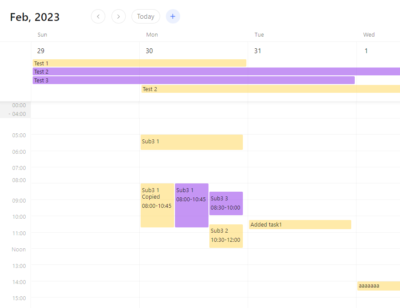
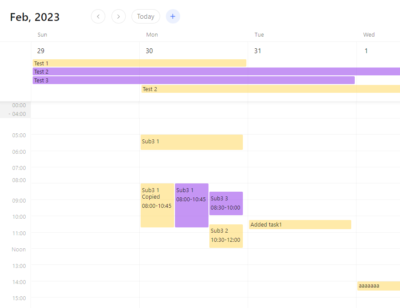
このように、カレンダービューでは複数リスト=複数プロジェクトのタスクを同時に表示可能なのだ。これが重要。しかも同時表示させるリストをチェックボックスで任意に選択可能。



1つのリストを1つのプロジェクトと考えれば、一人で複数プロジェクトをこなすために「いつ、どんな時間数を配分すべきか」の検討ができる。
これによって自分1人という限られた資源を、複数リスト(複数プロジェクト)で如何に効率よく配分して稼働させられるかのスケジューリングを、カレンダービューで調整できるのだ!😍
なお複数リストを束ねる「フォルダ」をタイムラインビューにすると、フォルダ配下の全リストがタイムラインビューに並ぶ。上記のカレンダービューの1週間版に近くなるが、リストごとに上下に分かれて整列する点が異なる。この辺は使い分けができるという印象。
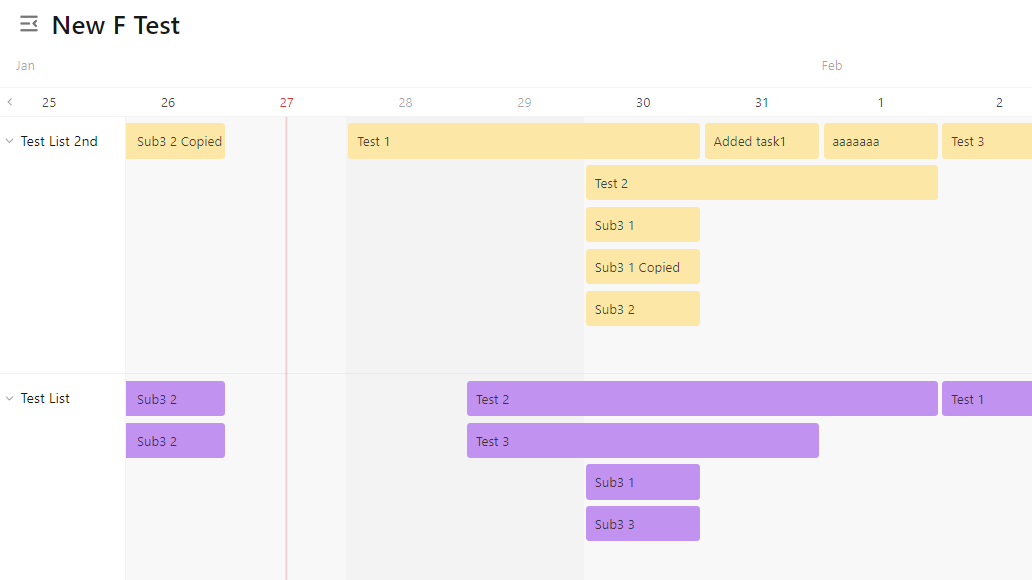
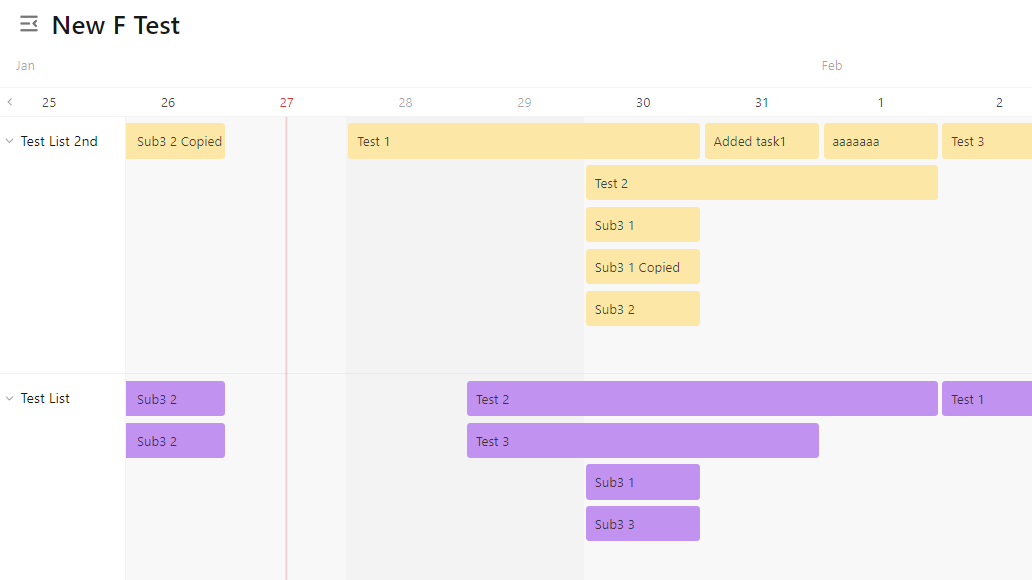
D&Dで簡単に再スケジュール調整可能
そして決定打なのが、タイムラインビューでもカレンダービューでも、ドラッグ&ドロップで簡単に時間帯を変更できる点。四角いタスクのエッジをD&Dするだけでいい。柔軟に微調整が可能だ。ただし多少のコツはいる。
というのも、PMソフトのように「1つのタスクに遅延をセットすれば他の複数タスクも自動で遅延が適用されてリスケジュール(リスケ)される」というような高度な事はできない。PMソフトではこれをやるためにプチプチとタスク間の依存関係をセットしなければならないという煩わしさがあった。
TickTickはもっとシンプルで、手動で各タスクの遅延の修正が必要だ。だが幸いにも複数タスクの選択とD&Dによる一括スライドは可能だった!これが肝。
そしてこの手動による修正の手間を最小限にする工夫をすることで、とても扱いやすいソフトに化ける。このノウハウはいずれ別記事にて。
またどのビューでも自由に縦横にD&Dで時間帯を変更できるわけではなく、この辺にはほんの少しだけ「コツ」が要るのだが、慣れてしまえば何とかなる。この辺の細かい話はまた別記事にて。
【結論】タスク管理と、ガントチャートによるプロジェクト管理ができる
今回の結論は、TickTickはちょっとだけ工夫すれば個人用途では最強のタスク管理ソフト&プロジェクト管理ソフトになるよ、ということ。今回の記事はその導入編です。



またいずれかの機会に時間ができたときに少しずつTickTickの記事を増やしてきたいと思います。乞うご期待😊
今回の創作活動は約3時間30分(累積 約3,151時間)
(881回目のブログ更新)
筆者はAmazonアソシエイト・プログラムに参加しています。(Amazon様の商品を宣伝することで紹介料をAmazon様から頂けるという大変ありがたい仕組みのこと。)
以下の商品名や画像アイコンをクリックしてからAmazon様で何かお買物をして頂ければそのご購入総額の1~2%が私に寄付されます。クリック後に別の商品のご購入でもOKです!誰が何を買ったかは私に通知されませんのでご安心下さい😊
また当サイトは楽天アフィリエイト、バリューコマース Yahoo!ショッピング アフィリエイト、および第三者配信の広告サービス(Googleアドセンス)を利用しています。